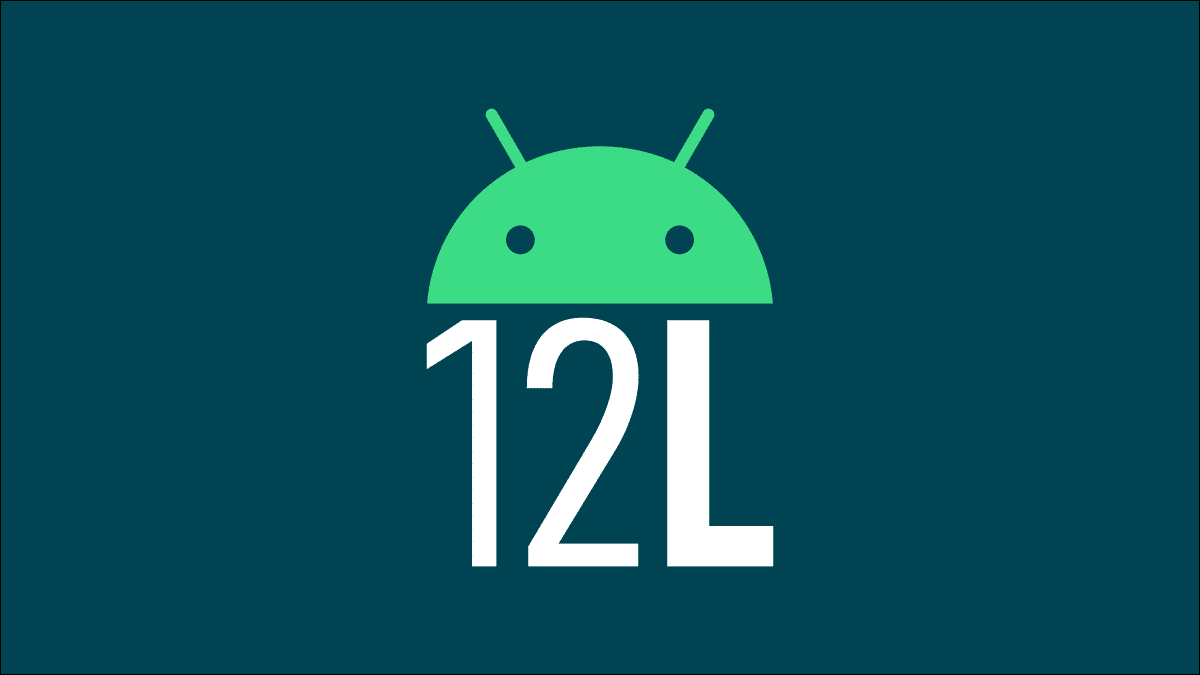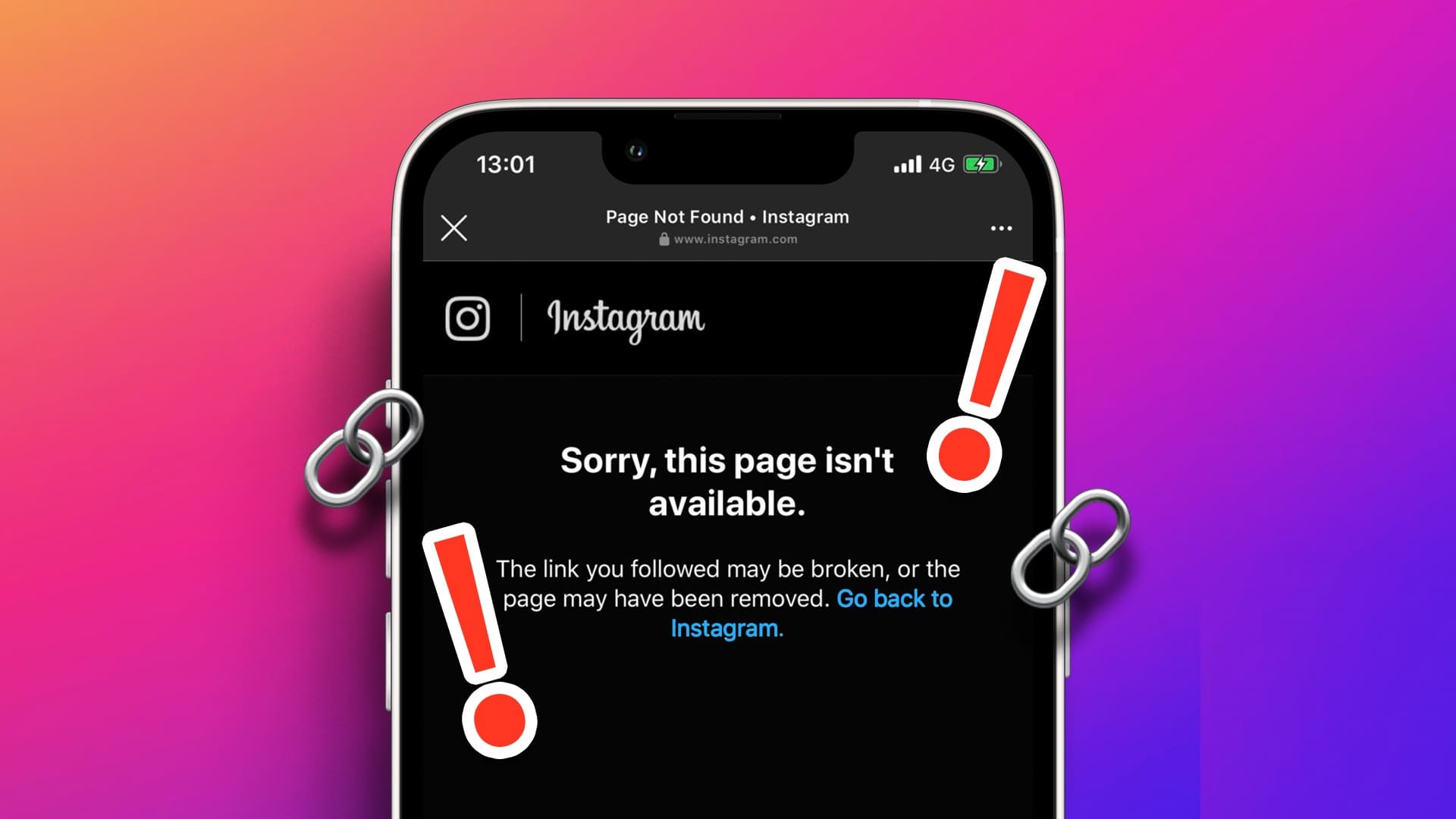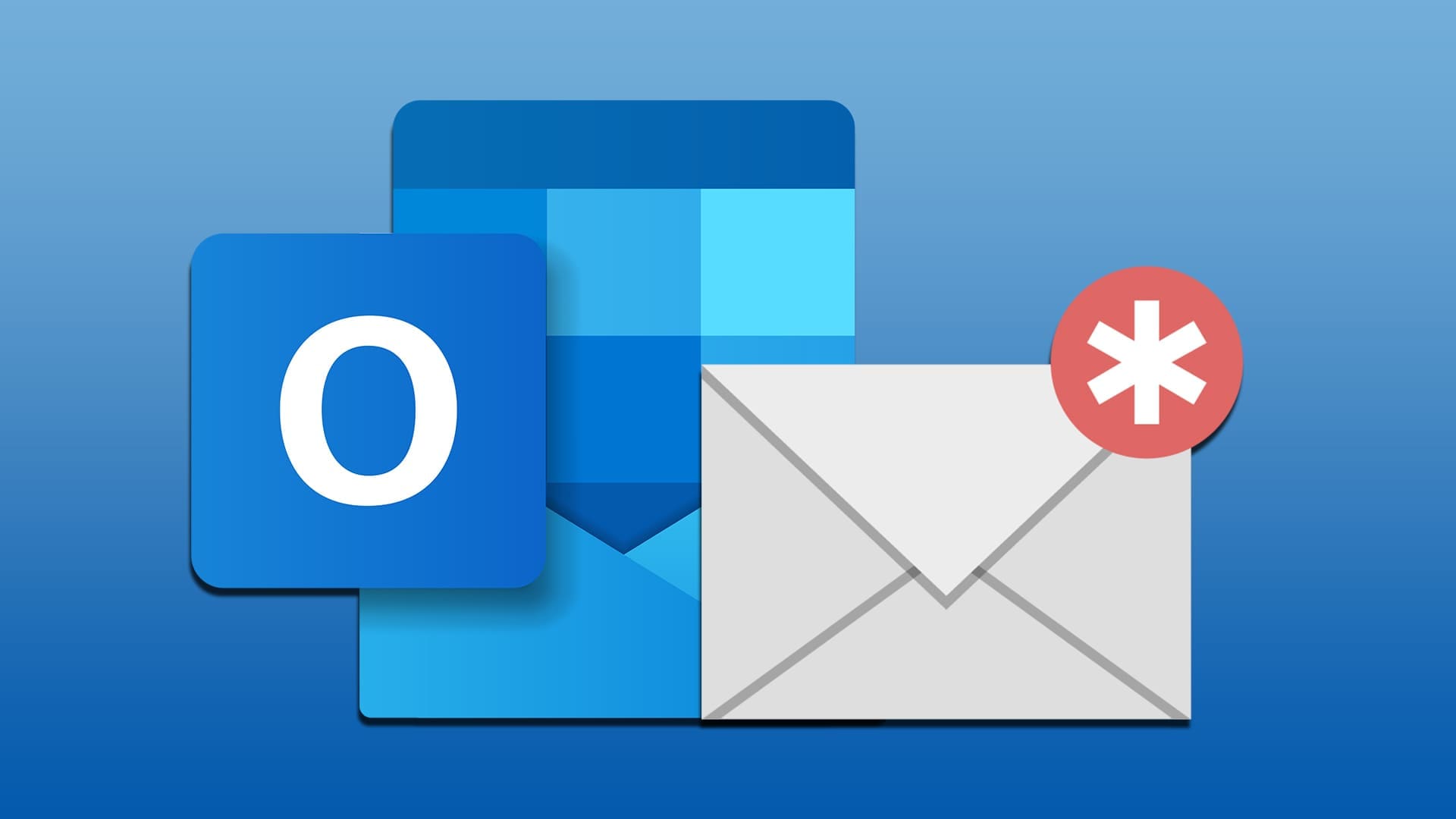Çocuklarınızın erişmesini engellemek, sosyal medya bağımlılığınızı kontrol altına almak veya diğer dikkat dağıtıcı şeyleri ortadan kaldırmak için web sitelerini engellemek istediğiniz zamanlar olabilir. Çoğu tarayıcıda web sitelerini engellemek için yerleşik bir yol yoktur. Favori tarayıcınızda web sitelerini engellemenin diğer yollarına bir göz atalım.

Masaüstünde Chrome'da web siteleri nasıl engellenir?
Web sitelerini engellemenin en iyi yolu bir Chrome uzantısı kullanmaktır. Popüler eklentilerden biri Block Site'dir.
- Yüklemek BlockSite ekleTıklayarak "Chrome'a ekle" ardından indirme sayfasında "ilave". Uzantının yüklenmesini bekleyin.
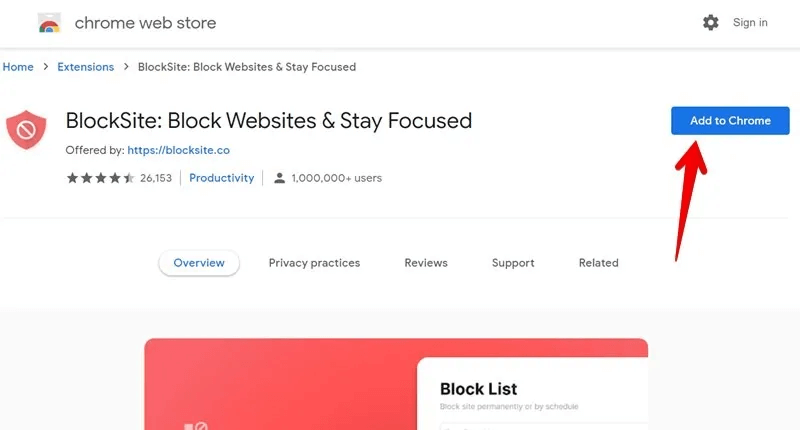
2. Kurulduktan sonra web sitesini açın ve tıklayın Blocksite simgesi uzantı çubuğunda. Düğmeye bas "Bu siteyi engelle" veya tıklayın ayarlar sembolü.
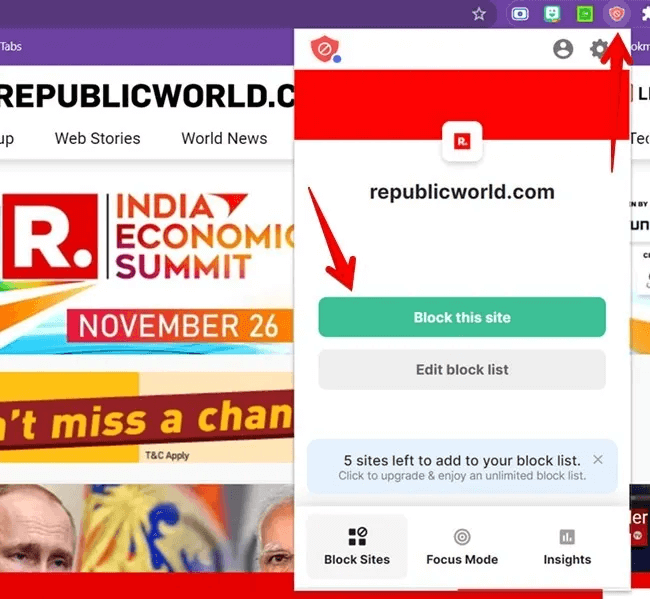
3. URL'yi kutuya yazın "Bir web adresi girin" Ve tıklayın "Öğe eklemek". Aynı yöntemi izleyerek diğer adresleri ekleyin.
Uzantının harika özelliklerinden bazıları arasında parola koruması, yerleşik bir yetişkin sitesi engelleyici ve zamanlama bulunur. Ücretsiz sürüm, altı adede kadar web sitesini engellemenize olanak tanır. Sınırsız web sitesini engellemek için premium sürüme geçmelisiniz.
Beğenebileceğiniz diğer web sitesi engelleyici uzantıları:
Masaüstünde Firefox'ta web siteleri nasıl engellenir?
Önerilen bir Firefox eklentisi olan Site Block eklentisini yükleyerek Mozilla Firefox'ta web sitelerini de engelleyebilirsiniz. Bu uzantı, bir parola belirlemenize ve engellemeyi planlamanıza olanak tanır. Ayarlamak için şu adımları izleyin:
- Gülşen kurmak Blok Site Ekle. tık "Firefox'a Ekle" Bunu takiben "ilave" Açılır pencerede.
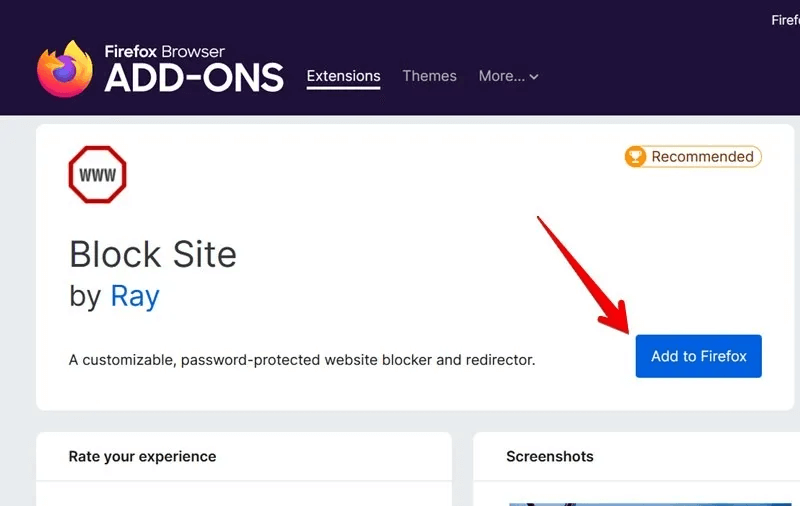
2. Kurduktan sonra Ekle, Engellemek istediğiniz web sitesini açın ve simgesine dokunun. kod ekle.
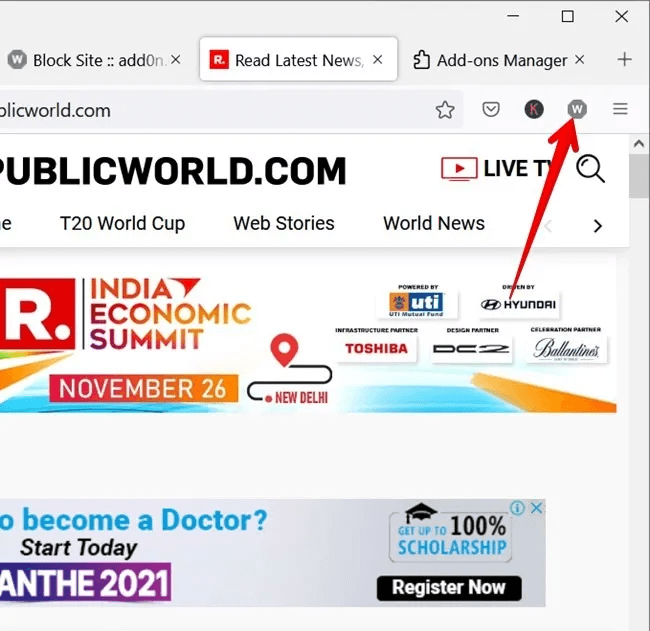
3. Bir onay açılır penceresi açılacaktır. Tıklamak "Tamam."
Bu, engellendikten sonra web sayfasının nasıl görüneceğidir.
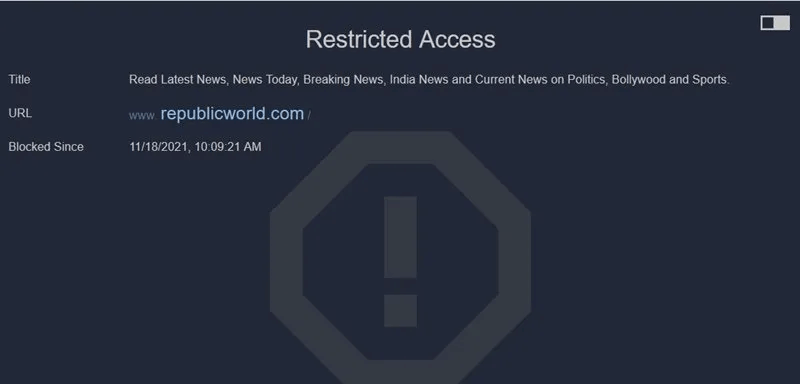
Web siteleri eklemek veya kaldırmak veya bir parola belirlemek için:
- Uzantı simgesine sağ tıklayın ve “Uzantı yönetimi Bir sayfa açmak için Site uzantısını engelle.
- Simgeye tıklayın üçlü noktaları uzantı adının yanında ve seçin "Seçenekler".
Çevrimiçi gizliliğinizi korumakla ilgileniyorsanız, buna göz atın Firefox için en iyi eklentiler.
Masaüstünde Edge'de web siteleri nasıl engellenir
Tıpkı Chrome ve Firefox gibi, Microsoft Edge'deki web sitelerini engellemek için Siteyi Engelle gibi bir eklenti kullanabilirsiniz.
- aç صفحة Site uzantısını engelle Ve tıklayın "Almak".
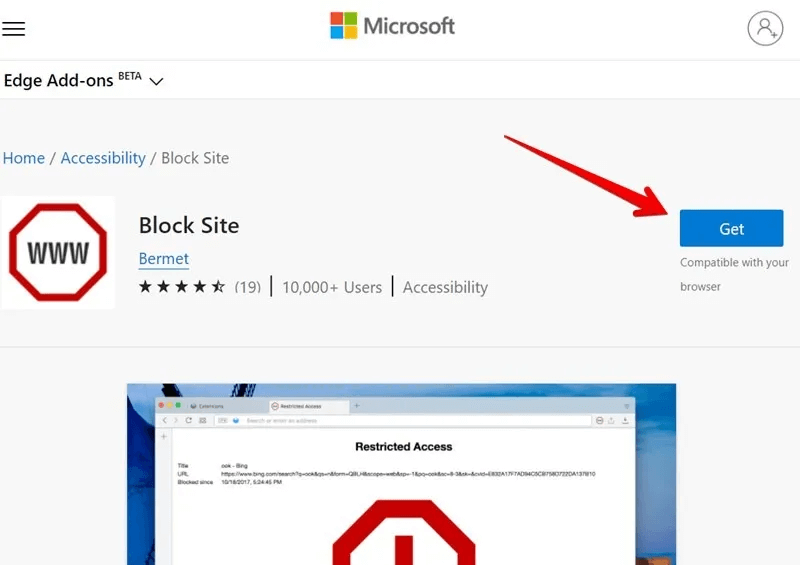
2. Kurulduktan sonra simgesi ekranda görünecektir. Eklentiler çubuğu. Engellemek istediğiniz web sitesini açın ve simgesine dokunun. Blok Sitesi simgesi.
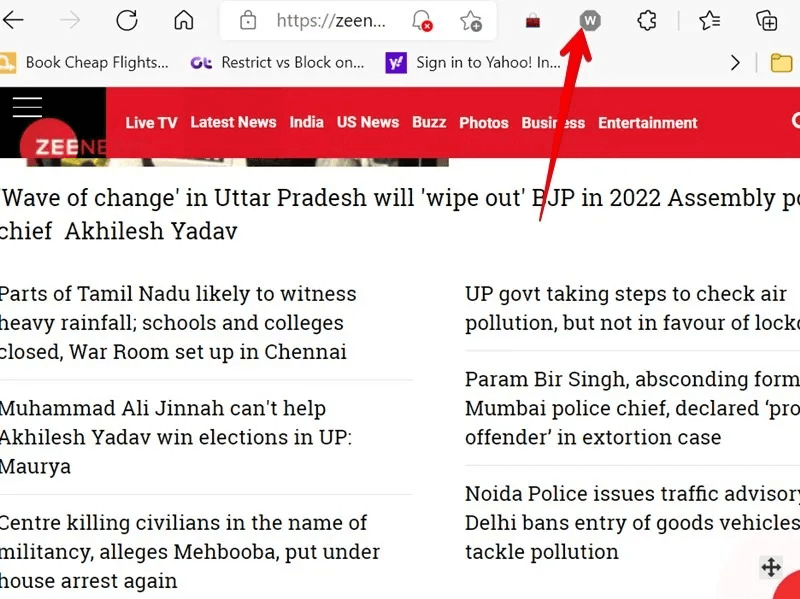
3. Web sitesini engellemek istediğinizi onaylamanızı isteyen bir bilgi istemi penceresi açılacaktır. Tıklamak TAMAM."
İpucu: Basit web sitesi engelleyici Web sitelerini engellemeye yardımcı olabilecek başka bir Edge eklentisi Aile hizmetlerinin kullanımı çocukların hesapları için web sitelerini engellemek için Microsoft'tan.
Masaüstünde Safari'de web siteleri nasıl engellenir
Mac, web sitelerini engellemek için yerel bir özellik sunar. Ekran Zaman fonksiyonu. Mac'inizde yüklü olan Chrome, Edge veya Firefox gibi üçüncü taraf tarayıcılardaki web sitelerini de engelleyeceğini unutmayın. Ayarlamak için şu adımları izleyin:
- tık Apple logosu Ekranın sol üst köşesindeki öğesini seçin ve Sistem Tercihleri Listeden.
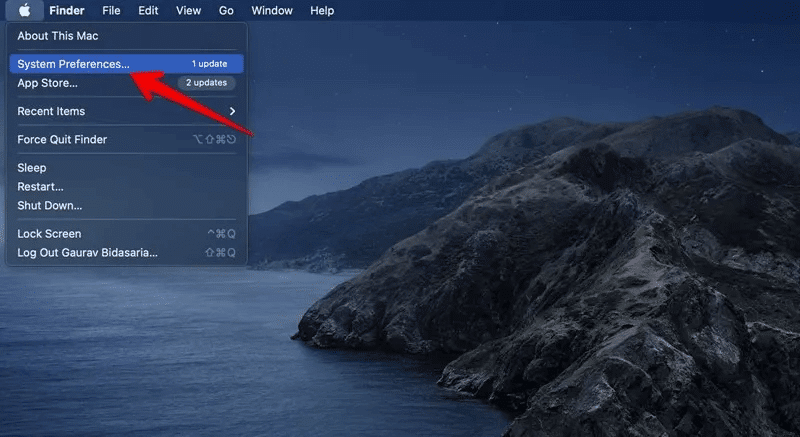
2. Tıklayın "Ekran ZAMANI" açılan Sistem Tercihleri penceresinde.
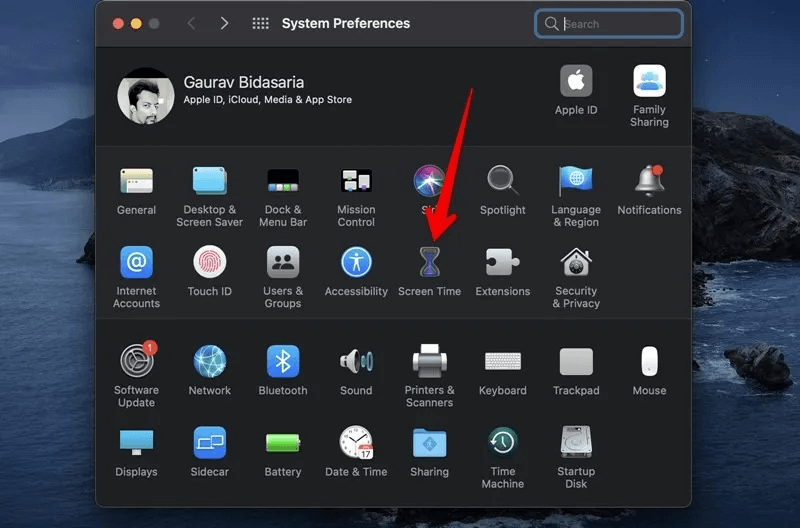
3. Tıklayın “İçerik ve Gizlilik” bir pencerenin sol kenar çubuğundan Ekran ZAMANI. Ekran, İçerik ve Gizlilik Kısıtlamalarının devre dışı bırakıldığını gösteriyorsa, simgesine dokunun. "koşmak".
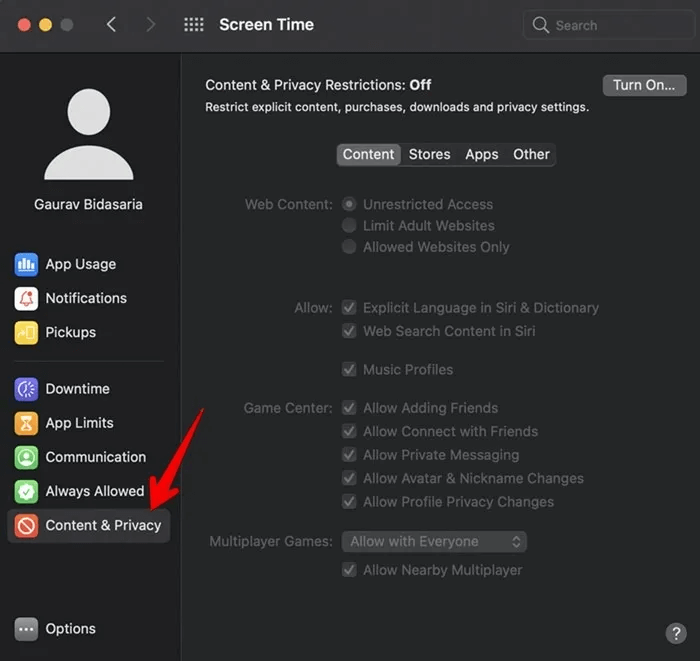
4. Seçin "Yetişkin Web Siteleri" web içeriğinin yanında. Yalnızca yetişkinlere uygun içeriği kısıtlamak istiyorsanız bu ayar yeterlidir. Ancak web sitelerini engellemekle ilgilendiğimiz için, düğmesine tıklayın. "Özelleştirme".
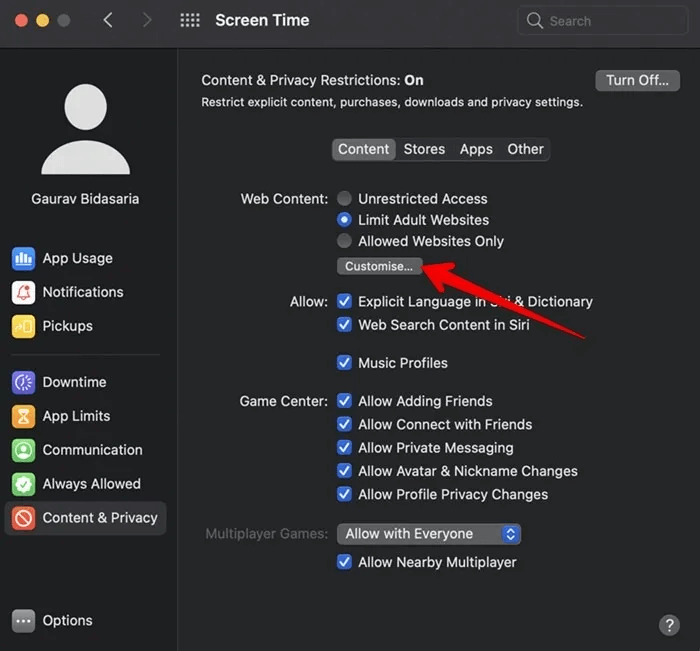
5. Bir simgeye tıklayın "+" Bir bölüm içinde "bağlı" Ve engellemek için web sitesi URL'sini yazın.
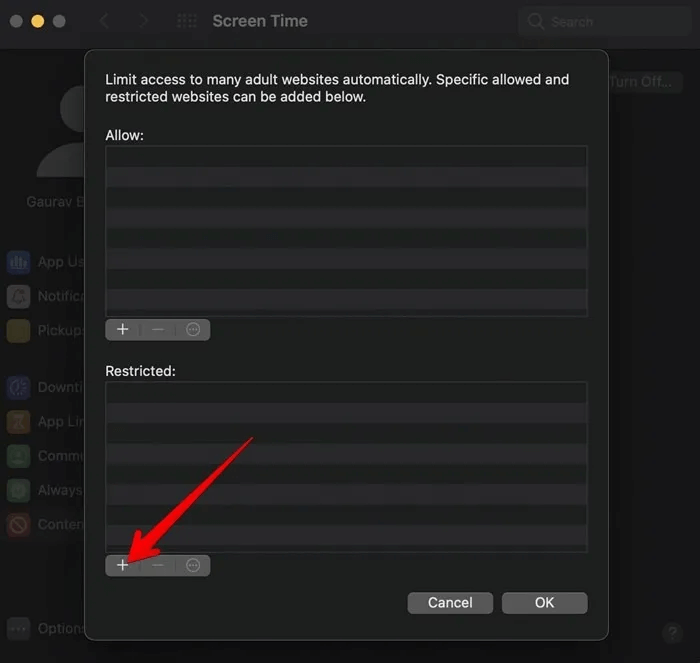
kullanım Ekran zaman şifresi Daha fazla güvenlik için, hiç kimsenin engellenen web sitelerini kısıtlı listeden kaldıramayacağından emin olmak için. Web sitelerini yalnızca Safari tarayıcısında engellemek istiyorsanız, şunu kullanın: ekleme Safari AtıkZaman Yok.
Web siteleri tüm tarayıcılarda nasıl engellenir?
Yukarıdaki yöntemler tarayıcıya özeldir ve yalnızca bir tarayıcıda çalışır. Tarayıcılar arası engelleme çözümü arıyorsanız, Cold Turkey, Windows ve Mac için harika bir araçtır. Diğer araçlar şunları içerir: Odak Filtresi و Freedom.
- kurmak bir araç Soğuk Türkiye Mac'inizde veya Windows'ta.
- Araç yüklendikten sonra, bilgisayarınızda yüklü olan tarayıcılara Cold Turkey uzantısını yüklemenizi isteyecektir. Tıklamak "Kurulumlar" Desteklenen Tarayıcılar'ın yanında.
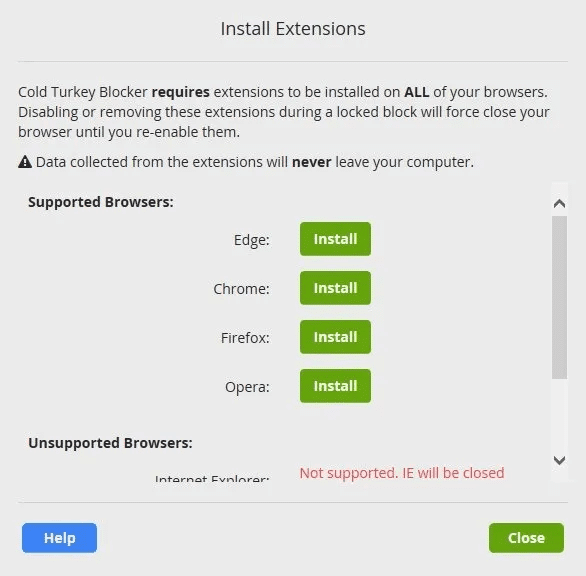
3. Aç Soğuk Türkiye aracı Bilgisayarınıza geri dönün ve tıklayın "Bloklar" sol kenar çubuğunda. Tıklamak yeni bir blok ekle Engellemek istediğiniz siteleri ekleyin.

4. Sonra blok oluştur Yanındaki düğmeyle etkinleştirdiğinizden emin olun.
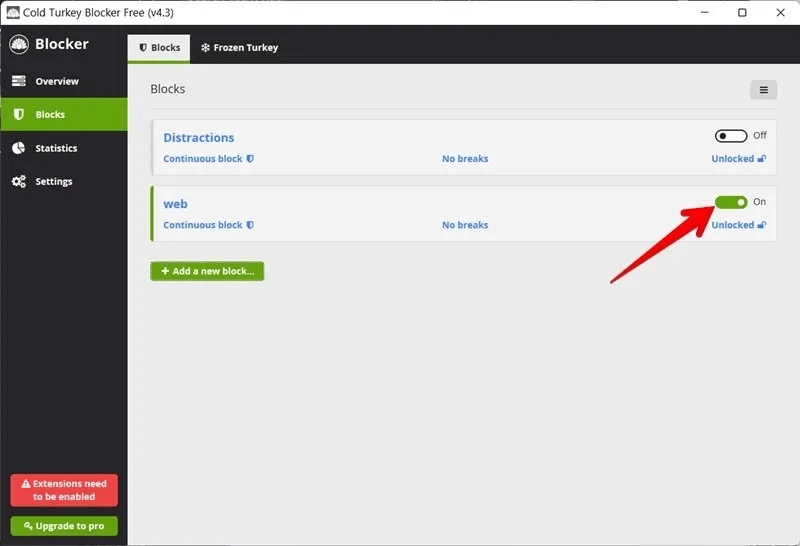
Ücretsiz sürüm, sınırsız sayıda web sitesini engellemenizi sağlar. Web sitelerini ne kadar süreyle engellemek istediğinizi bile belirleyebilirsiniz.
Android'de web siteleri nasıl engellenir?
gibi üçüncü taraf uygulamaları BlockSite و Ücretsiz Web Android telefonunuzdaki web sitelerini engelleyin. Uygulamalar, telefonunuzda yüklü olan tüm tarayıcılarda çalışacaktır.
StayFree web uygulamasıyla web sitelerini patlatmak için aşağıdaki adımları izleyin:
- Uygulamayı Android telefonunuza yükleyin.
- vermek Gerekli izinler Uygulamanın düzgün çalışması için erişilebilirlik ve ekran yerleşimi gibi.
- Uygulamanın ana ekranında öğesine dokunun. kayan ekleme simgesi (+) Ve girin URL web sitesi için. zaman tutabilirsin "SONRA YASAKLAN" olarak 0 Veya tercihlerinize göre ayarlayın ve tıklayın "Web Sitesi Yasaklandı".
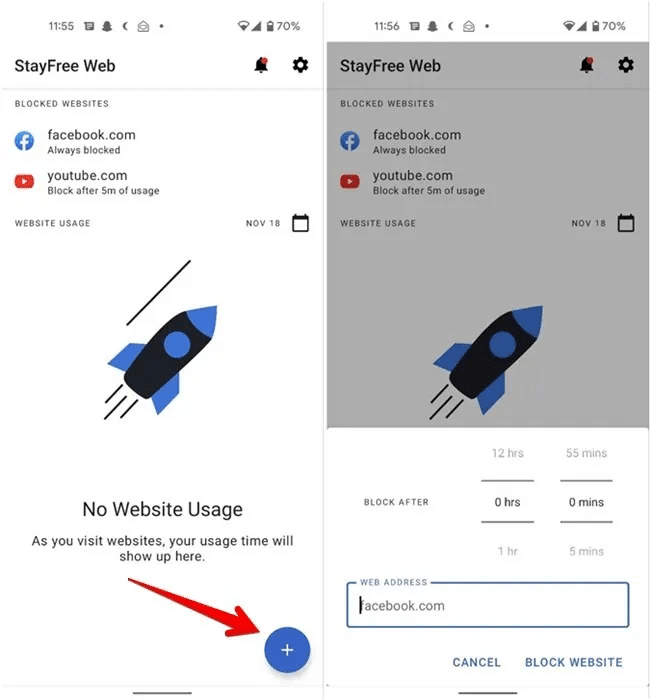
İpucu: Eğer kullanırsan Google Aileleri , çocuğunuzun hesabı için web sitelerini engellemek için kullanabilirsiniz.
iOS'ta web siteleri nasıl engellenir?
Mac'e benzer şekilde, iOS'taki Ekran Süresi web sitelerinin engellenmesine yardımcı olur. Bu talimatları izleyin:
- aç İPhone ayarları Ve git "Ekran ZAMANI".
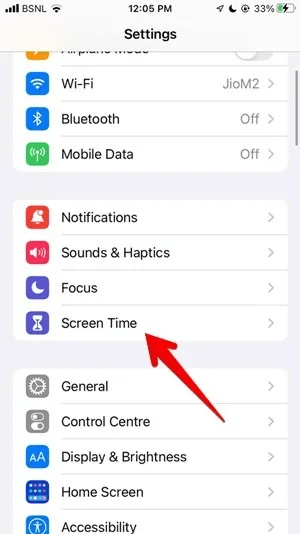
2. Tıklayın “İçerik ve Gizlilik Kısıtlamaları” Ve bir sonraki ekranda etkinleştirin.
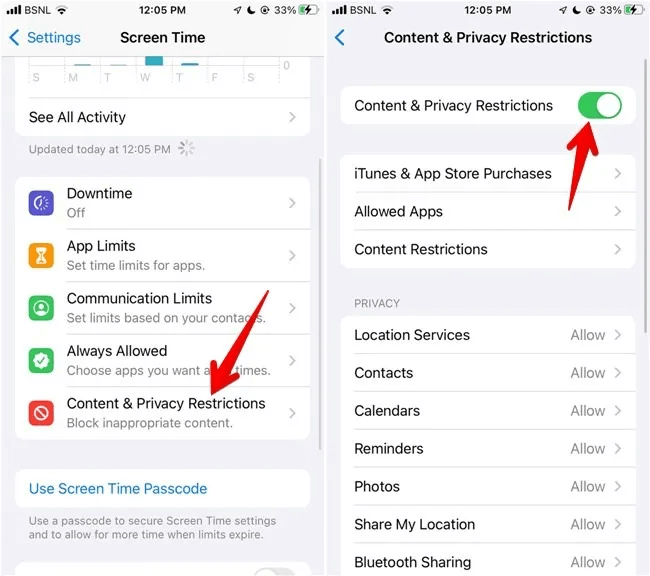
3. Tıklayın "İçerik kısıtlamaları" Bunu takiben "Web içeriği".
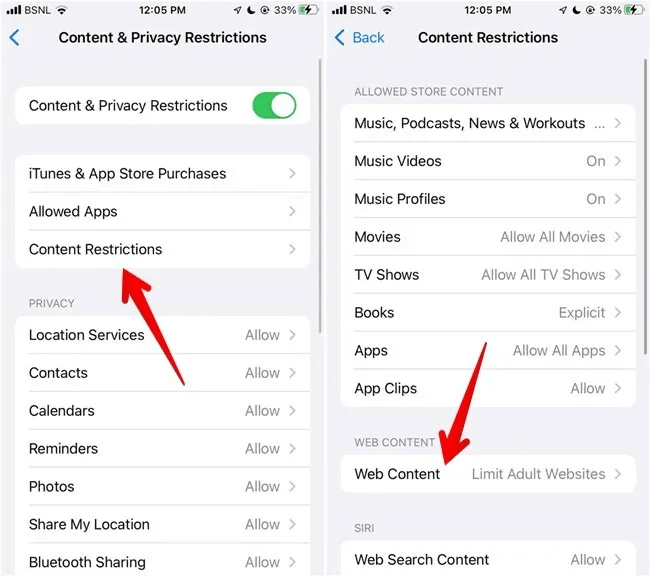
4. Seçin "Yetişkin Sitelerini Sınırla" , Ve tıklayın web sitesi ekle içinde "Asla İzin Verilmez". Engellemek istediğiniz URL'yi yazın ve tuşuna basın. "Tamamlandı".
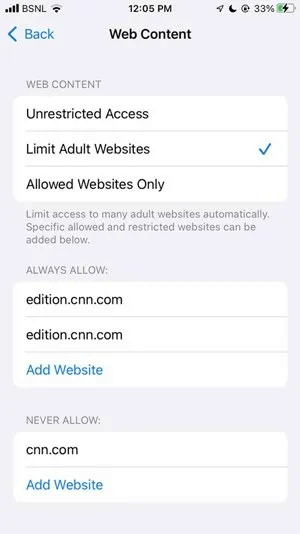
Engellenen web sitesini iPhone'unuzda açarsanız, İçerik Kısıtlı hatası alırsınız. Hiç kimsenin izniniz olmadan web sitelerine izin vermemesi için iPhone'unuza bir Ekran Süresi parolası eklediğinizden emin olun.
İpucu: kullanım Blocksite uygulamasıİOS'ta, web sitelerini engellemek için Screen Time kullanma fikrinden hoşlanmıyorsanız.
Evinizdeki Wi-Fi'de ağ düzeyinde web siteleri nasıl engellenir?
Yönlendirici ayarlarınızı değiştirerek aynı Wi-Fi ağındaki tüm cihazlardaki web sitelerini engelleyebilirsiniz. Bu talimatları izleyin:
- aç Yönlendirici yönetici sayfası Ve kullanıcı adınızı ve şifrenizi girin. Tüm bu bilgileri yönlendiricinin altında yazılı olarak bulacaksınız.
- bir seçenek bulmalısın Ebeveyn kontrolü Veya sekme altındaki yönlendirici ayarlarında engellenen siteler Gelişmiş veya Güvenlik , yönlendiriciye bağlı olarak. Engellemek istediğiniz siteleri ekleyin. Anahtar kelimeleri kullanarak web sitelerini bile engelleyebilirsiniz.
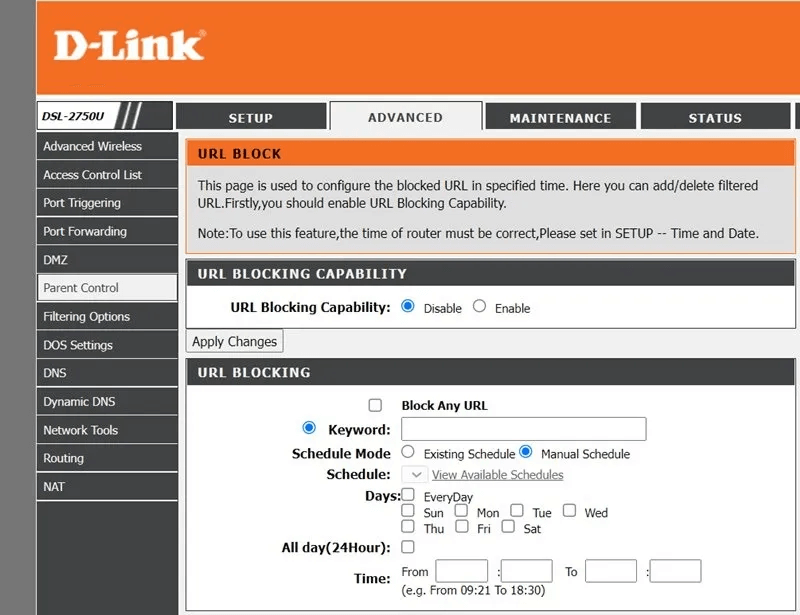
Hosts dosyasını kullanarak web siteleri nasıl engellenir
İster Windows, Mac veya Linux kullanıyor olun, belirli web sitelerini engellemek için Hosts dosyasını kullanabilirsiniz. Kulağa teknik gelebilir, ancak gerçekten o kadar da kötü değil ve üçüncü taraf yazılımlarla uğraşmak zorunda kalmadan web sitelerini engelleme fikrini sevenlere hitap edebilir. Web siteleri tüm tarayıcılarda engellenecektir.
Her masaüstü platformunda hosts dosyası bulunan web sitelerini engellemek için bu talimatları izleyin.
Windows'ta hosts dosyasını düzenleyin
- Adresine git “C:\Windows\System32\Sürücüler\vb” ve bir dosya aç "Barındırıcılar" kullanma not defteri
- En alta kaydırın ve ardından Tüm karma kodlar altına (temiz bir kağıt almak istiyorsanız karma kodla işaretlenmiş her şeyi silebilirsiniz) yazın "127.0.0.1" Bunu takiben "yerel ana bilgisayar".
- Sonraki satırda şunu yazın "127.0.0.1" ardından engellemek istediğiniz sitenin adresini girin, ardından engellemek istediğiniz diğer tüm siteler için bu adımı tekrarlayın.
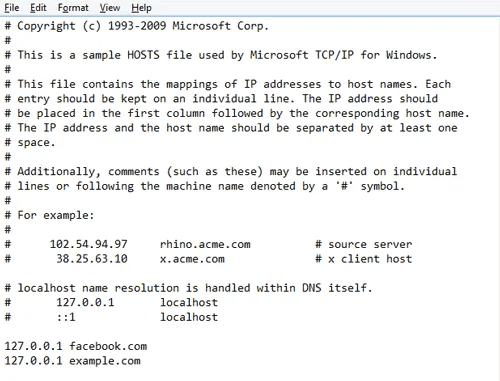
Linux ve Mac'te Hosts Dosyasını Düzenle
İşlem, Windows ile aynıdır, ancak şuraya gitmeniz gerekir: “/etc” dizini Hosts dosyasını açmak için (süper kullanıcı izniyle).
Google'dan gelen müstehcen içeriği engelle
Yalnızca pornografi, şiddet görüntüleri vb. müstehcen içeriğin Google arama sonuçlarında görünmesini kısıtlamak istiyorsanız, bunun en kolay yolu Güvenli Arama filtrelerini etkinleştirmektir.
- Bir seçenek aç Ayarlar Altta.
- set Arama ayarları Listeden.
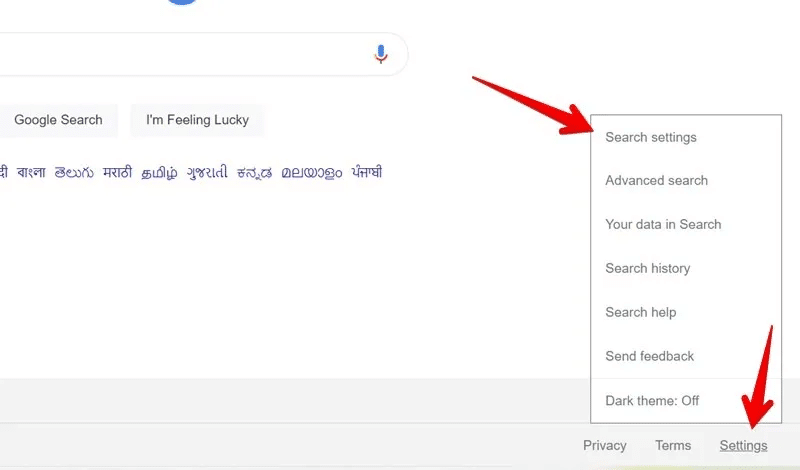
3. yanındaki kutuyu işaretleyin "Güvenli Aramayı Açın".
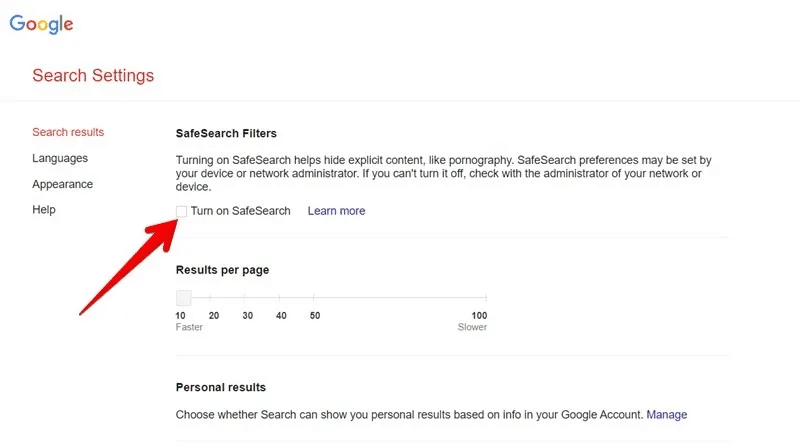
Bu yöntemin dezavantajı, hangi web sitelerinin engelleneceğini manuel olarak seçmenize izin vermemesidir.
Dikkat dağıtıcı şeylerden kaçınma hakkında daha fazla bilgi için, Chrome bildirimleri nasıl durdurulur? Ve YouTube kanallarını engelleyin.